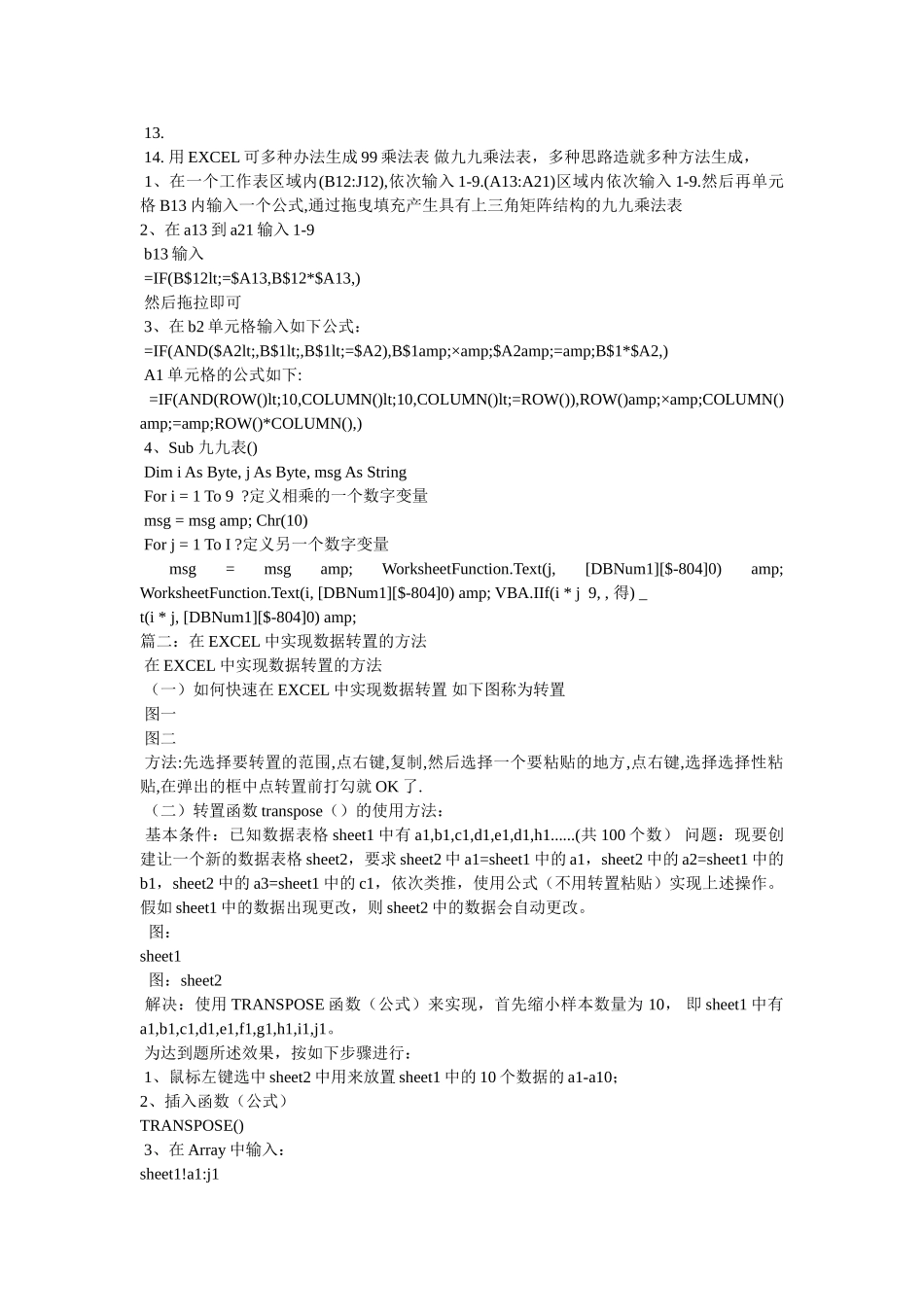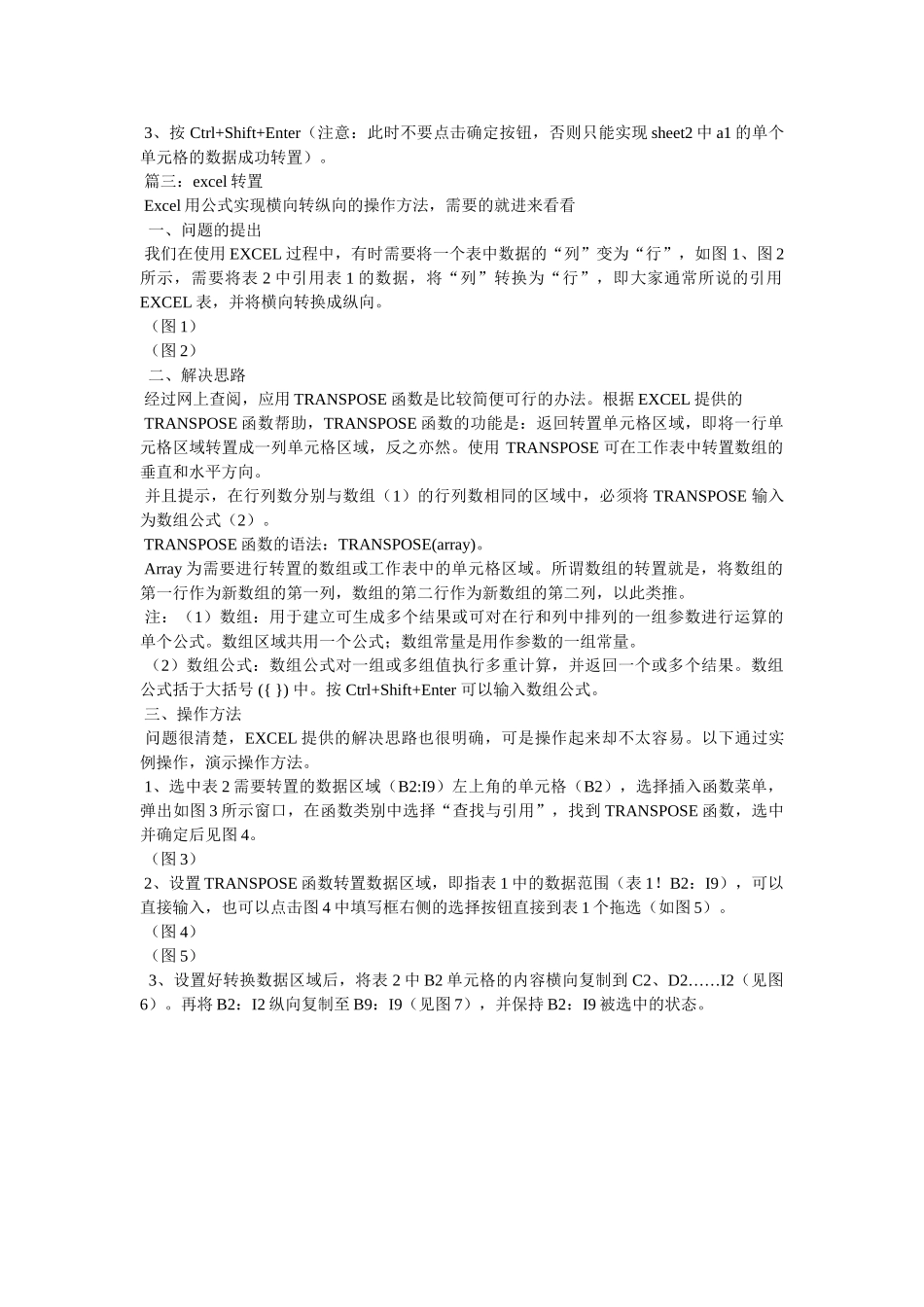excel 表格如何转置 篇一:Excel 小技巧行列转置1. 行列转置。选择一片区域复制,然后在要粘贴的地方选择编辑-选择性粘贴,勾选转置,你会发现行变成了列,列变成了行。记住它的快捷键:选中,Ctrl-C,单击目的地,Alt-E, s, Alt-E,单击确定。 2. 公式转化成数值。有时使用一排公式算出结果后,想要删除原数据,但又要保留结果,则可以先选中计算结果,复制,原地不动进行编辑-选择性粘贴,选择数值后确定。键盘快捷方式:Ctrl-C,Alt-E,s,v,回车。 3. CSV 转。网页上的 CSV 如何快速输入到 Excel 中?先保存成.csv 文件再用 Excel 打开,不过太麻烦。应该直接复制所有内容,打开 Excel,编辑-选择性粘贴,选文本,确定,然后单击粘贴区域右下方的粘贴图标(如下图),选择使用文本导入向导,适当选择即可。 4. 隐藏工作表。就像隐藏行和列一样,选择格式-工作表-隐藏,即可将当前显示的工作表隐藏起来。一些常量值、列表数据、计算中的临时变量等,都可以放在一个临时工作表中制作完成后将临时工作表隐藏起来,就不会影响表格美观。反过来,当你分析别人做的表 格时发现引用了“不存在”的工作表,试试格式-工作表-取消隐藏也许会有发现。 5. 给复杂的引用定义名称。选择你要引用的单元格或范围,然后插入-名称-定义,即可为其定义一个简短的名称,以后在公式中就不必写成完整的“工作簿!单元格范围”的形式。 6. 多人共同编辑。选择工具-共享工作簿...,勾选其中的复选框,确定,然后将你的 Excel表格共享(通过 Windows 的共享功能)。别人就可以与你一同编辑表格,每次保存时数据会自动合并。 7. 折叠部分行或列。选中你要折叠的几行,选择数据-组及分级显示-组合,即可将选中的行折叠,如下图。 8. 输入提示,如下图的效果。方法是数据-有效性...,在输入信息标签页中设置。1. 2. 3. 4. 5. 6. 7. 8. 9. 通过 Excel 数据有效性防止重复输入数据 在 Excel 中录入数据时,有时会要求某列或某个区域的单元格数据具有唯一性,如身份证号码、发票号码之类的数据。但我们在输入时有时会出错致使数据相同,而又难以发现,这时可以通过“数据有效性”来防止重复输入。 例如我们要在 B2:B200 来输入身份证号,我们可以先选定单元格区域 B2:B200,然后单击菜单栏中的“数据”→“有效性”命令,打开“数据有效性”对话框,在“设置”选项下单击“允许”右侧的下拉按钮,在弹出的下拉菜单中,选择...